உங்கள் கணினியை 20H2 க்கு புதுப்பிக்க முயற்சிக்கிறீர்கள், ஆனால் விண்டோஸ் புதுப்பிப்புகளை நிறுவ முடியவில்லை? புதுப்பிப்புகள் எப்போதும் 61% இல் இருப்பது மிகவும் எரிச்சலூட்டுகிறது. கவலைப்பட வேண்டாம், நீங்கள் தனியாக இல்லை, இந்த இடுகை உங்களுக்கு உதவும்.
இந்த திருத்தங்களை முயற்சிக்கவும்:
- சுற்றளவு சாதனங்களை அகற்று
- உங்கள் இயக்கிகளைப் புதுப்பிக்கவும் (100% HP பயனர்களுக்கு வேலை செய்கிறது)
- வைரஸ் தடுப்பு முடக்கு
- விண்டோஸ் சரிசெய்தலைப் பயன்படுத்தவும்
- கணினி கோப்புகளை சரிசெய்யவும்
- வட்டு இடத்தை விடுவிக்கவும்
- விண்டோஸை மீட்டமைக்கவும் அல்லது மீண்டும் நிறுவவும்
சரி 1: சுற்றளவு சாதனங்களை அகற்று
பிரச்சனைகள் ஏற்படும் போது முதலில் செய்ய வேண்டியது இதுதான். வெளிப்புற சாதனங்கள் விண்டோஸ் புதுப்பித்தல் செயல்முறையுடன் முரண்படுகிறதா என்பதைச் சரிபார்க்க இது எளிதான வழியாகும். சுட்டி மற்றும் விசைப்பலகை தவிர அனைத்து சுற்றளவு வன்பொருள் கூறுகளையும் அகற்றுவதன் மூலம், இது ஒரு வன்பொருள் சிக்கலா என்பதை நாங்கள் அறிவோம்.
இது சிக்கலைச் சரிசெய்தால், ஒவ்வொரு சாதனத்தையும் ஒவ்வொன்றாக மீண்டும் இணைக்க முயற்சிக்கவும். இந்த வழியில், எந்த சாதனம் சிக்கலை ஏற்படுத்துகிறது என்பதை நீங்கள் கண்டறியலாம்.
இது சிக்கலைத் தீர்க்கவில்லை என்றால், அடுத்த திருத்தத்திற்குச் செல்வோம்.
சரி 2: உங்கள் இயக்கிகளைப் புதுப்பிக்கவும்
நீங்கள் HP பயனராக இருந்தால், உங்கள் Conexant இயக்கிகளைப் புதுப்பிக்க வேண்டும். ஆனால் புதிய பதிப்பை ஹெச்பி டிரைவர்கள் பக்கத்திலும் சாதன நிர்வாகியிலும் காண முடியாது. எனவே கீழே உள்ள படிகளைப் பின்பற்றவும், நீங்கள் வெற்றிகரமாக 20H2 க்கு புதுப்பிக்கலாம்.
- ஓடு டிரைவர் ஈஸி மற்றும் கிளிக் செய்யவும் இப்போது ஸ்கேன் செய்யவும் பொத்தானை. டிரைவர் ஈஸி உங்கள் கம்ப்யூட்டரை ஸ்கேன் செய்து, ஏதேனும் சிக்கல் உள்ள இயக்கிகளைக் கண்டறியும்.
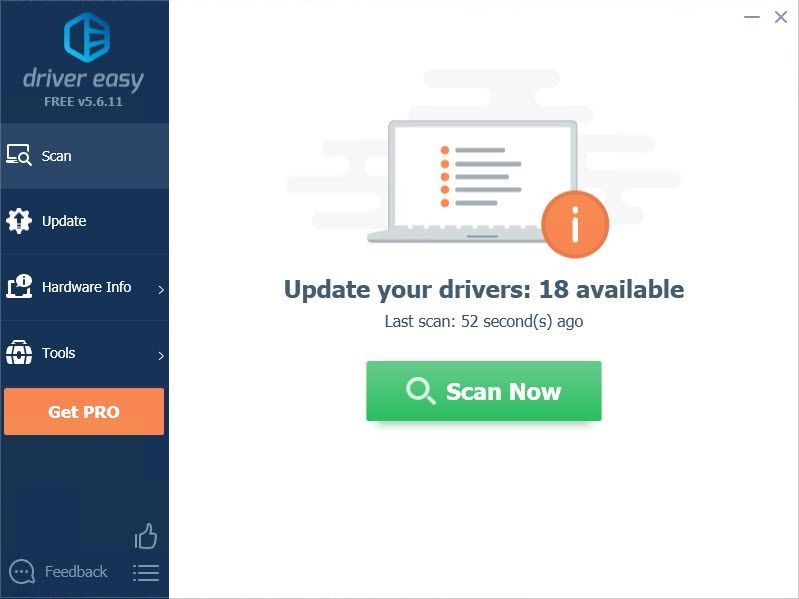
- கிளிக் செய்யவும் புதுப்பிக்கவும் அந்த இயக்கியின் சரியான பதிப்பைத் தானாகப் பதிவிறக்க, கொடியிடப்பட்ட இயக்கிக்கு அடுத்துள்ள பொத்தான், அதை நீங்கள் கைமுறையாக நிறுவலாம் (இதை இலவசப் பதிப்பில் செய்யலாம்).
அல்லது கிளிக் செய்யவும் அனைத்தையும் புதுப்பிக்கவும் சரியான பதிப்பை தானாக பதிவிறக்கம் செய்து நிறுவவும் அனைத்து உங்கள் கணினியில் விடுபட்ட அல்லது காலாவதியான இயக்கிகள். (இதற்குத் தேவை ப்ரோ பதிப்பு இது முழு ஆதரவு மற்றும் 30 நாள் பணம் திரும்ப உத்தரவாதத்துடன் வருகிறது. அனைத்தையும் புதுப்பி என்பதைக் கிளிக் செய்யும் போது மேம்படுத்தும்படி கேட்கப்படுவீர்கள்.)
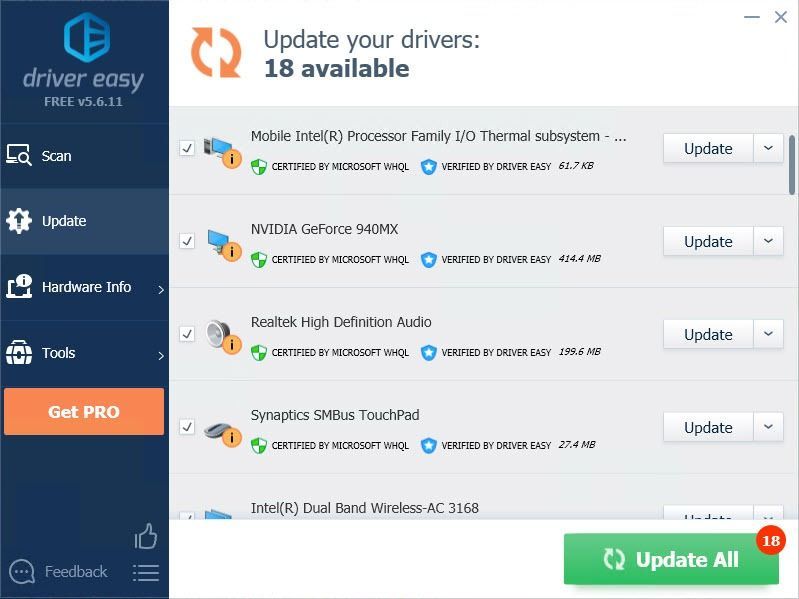
- உங்கள் கணினியை மறுதொடக்கம் செய்து விண்டோஸ் புதுப்பிப்பை மீண்டும் இயக்கவும். நீங்கள் அம்சத்தை 20H2க்கு மேம்படுத்த முடியும். டிரைவர் ஈஸியின் புரோ பதிப்பு முழு தொழில்நுட்ப ஆதரவுடன் வருகிறது.
- அழுத்தவும் விண்டோஸ் லோகோ கீ + ஆர் ரன் பாக்ஸைத் திறக்க ஒன்றாக.
- வகை devmgmt.msc மற்றும் அழுத்தவும் உள்ளிடவும் .
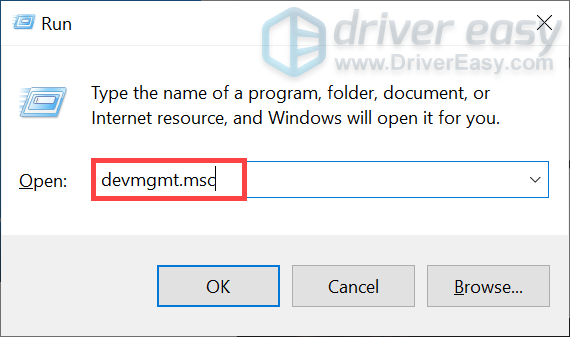
- கிளிக் செய்யவும் ஒலி, வீடியோ மற்றும் கேம் கட்டுப்படுத்திகள் .
- Conexant மீது வலது கிளிக் செய்து கிளிக் செய்யவும் சாதனத்தை நிறுவல் நீக்கவும் .
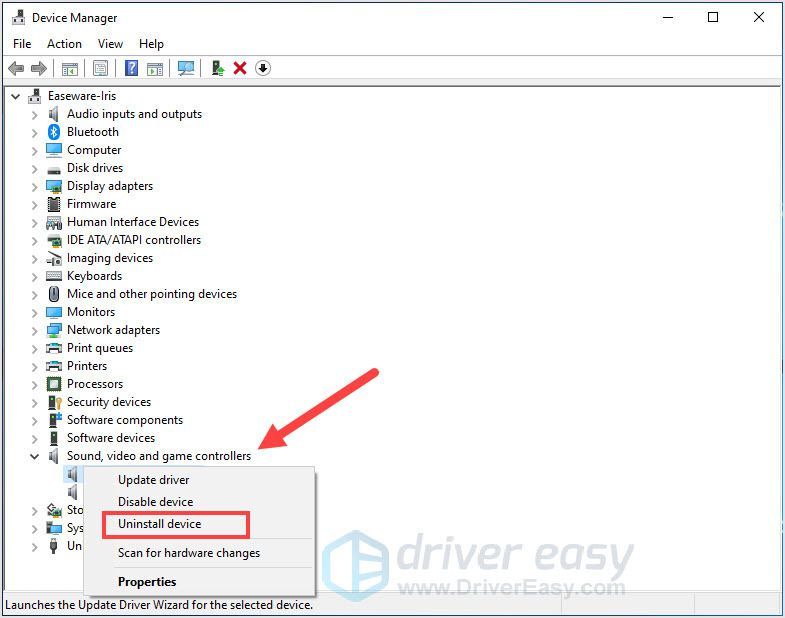
- செயல்முறையை முடிக்க திரையில் உள்ள வழிமுறைகளைப் பின்பற்றவும்.
- உங்கள் கணினியை மறுதொடக்கம் செய்து விண்டோஸ் புதுப்பிப்பை மீண்டும் இயக்கவும். நீங்கள் அம்சத்தை 20H2க்கு மேம்படுத்த முடியும்.
- அழுத்தவும் விண்டோஸ் லோகோ கீ + ஐ உங்கள் விசைப்பலகையில் ஒன்றாக. பின்னர் கிளிக் செய்யவும் புதுப்பித்தல் மற்றும் பாதுகாப்பு .
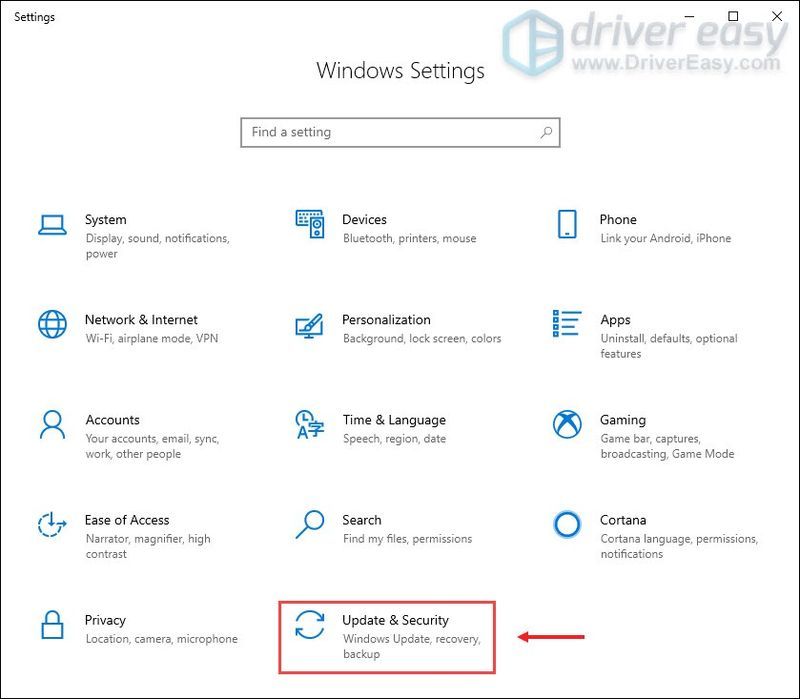
- கிளிக் செய்யவும் சரிசெய்தல் இடது பேனலில் தாவல் மற்றும் கிளிக் செய்யவும் கூடுதல் சரிசெய்தல் .
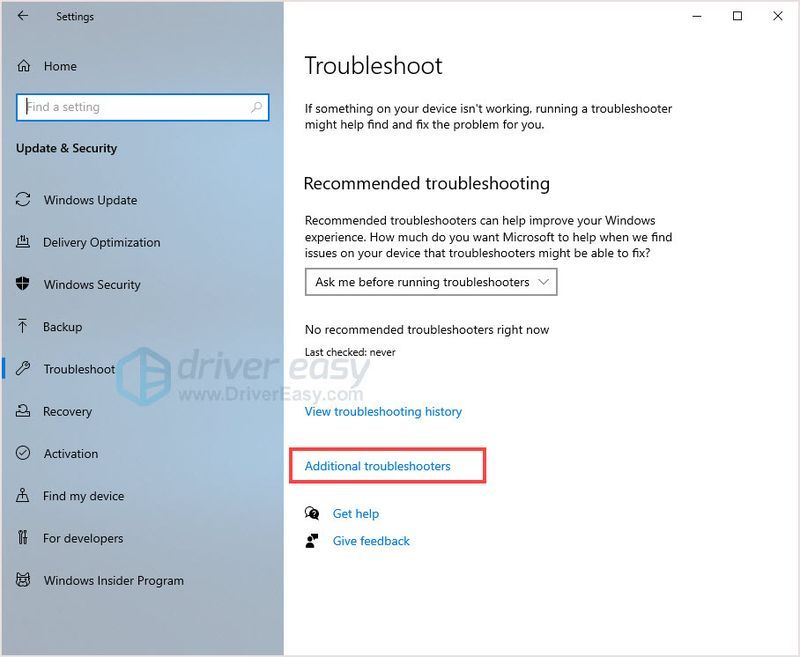
- கிளிக் செய்யவும் விண்டோஸ் புதுப்பிப்பு .
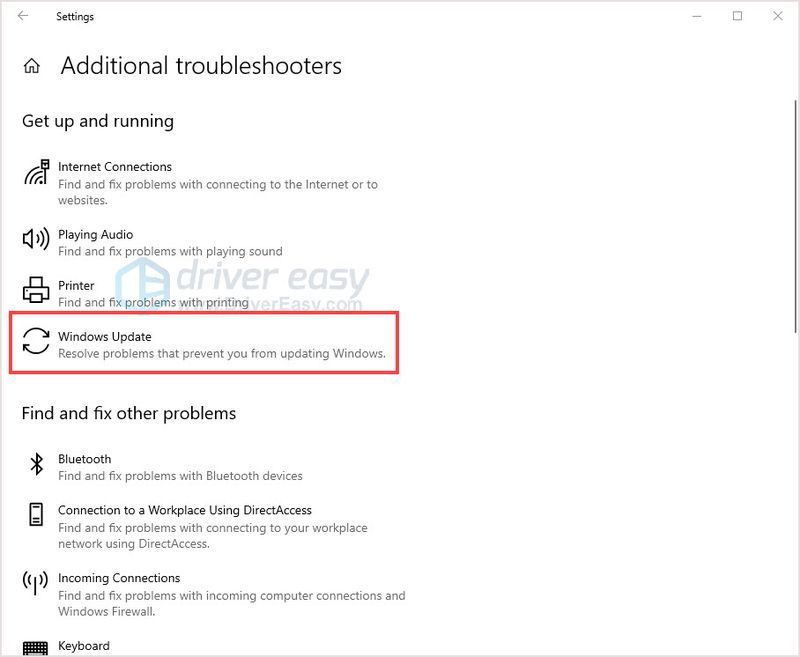
- செயல்முறை முடிந்ததும், உங்கள் கணினியை மறுதொடக்கம் செய்து, விண்டோஸை மீண்டும் புதுப்பிக்கவும்.
- உங்கள் விசைப்பலகையில், அழுத்தவும் விண்டோஸ் லோகோ விசை மற்றும் ஆர் ரன் பாக்ஸை அழைக்க அதே நேரத்தில் விசை.
- வகை cmd மற்றும் அழுத்தவும் ஷிப்ட் + Ctrl + உள்ளிடவும் நிர்வாகி பயன்முறையில் கட்டளை வரியில் திறக்க உங்கள் விசைப்பலகையில் ஒன்றாக.
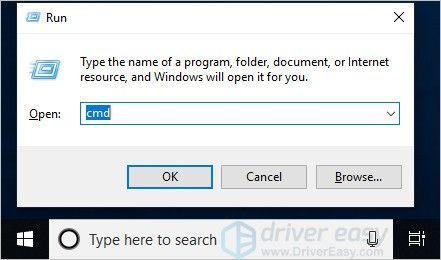
குறிப்பு : செய் இல்லை சரி என்பதைக் கிளிக் செய்யவும் அல்லது Enter விசையை அழுத்தவும், அது நிர்வாகி பயன்முறையில் கட்டளை வரியில் திறக்க அனுமதிக்காது. - வகை sfc / scannow (அல்லது நகலெடுத்து ஒட்டவும்) மற்றும் அழுத்தவும் உள்ளிடவும் . சரிபார்ப்பு 100% முடிவடையும் வரை காத்திருக்கவும்.
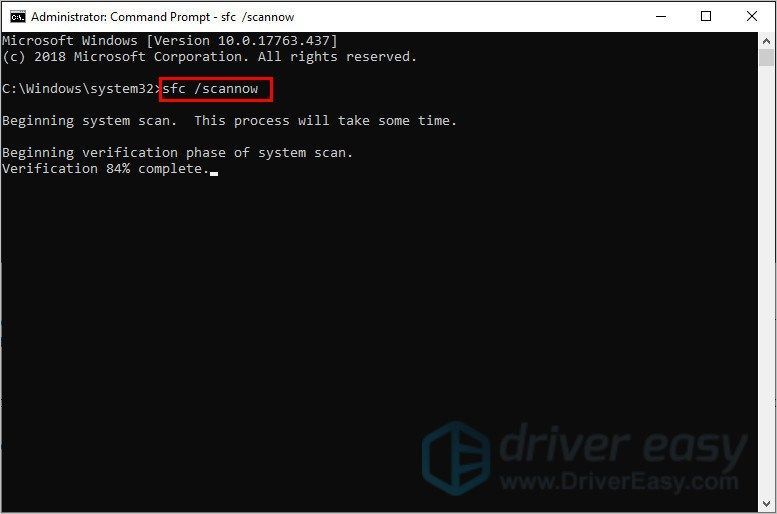
- நீலத் திரையில் சிக்கல் சரியா இல்லையா என்பதைச் சரிபார்க்க உங்கள் கணினியை மறுதொடக்கம் செய்யவும்.
- அச்சகம் விண்டோஸ் லோகோ கீ + ஐ உங்கள் விசைப்பலகையில் ஒன்றாக. பின்னர் கிளிக் செய்யவும் அமைப்பு .
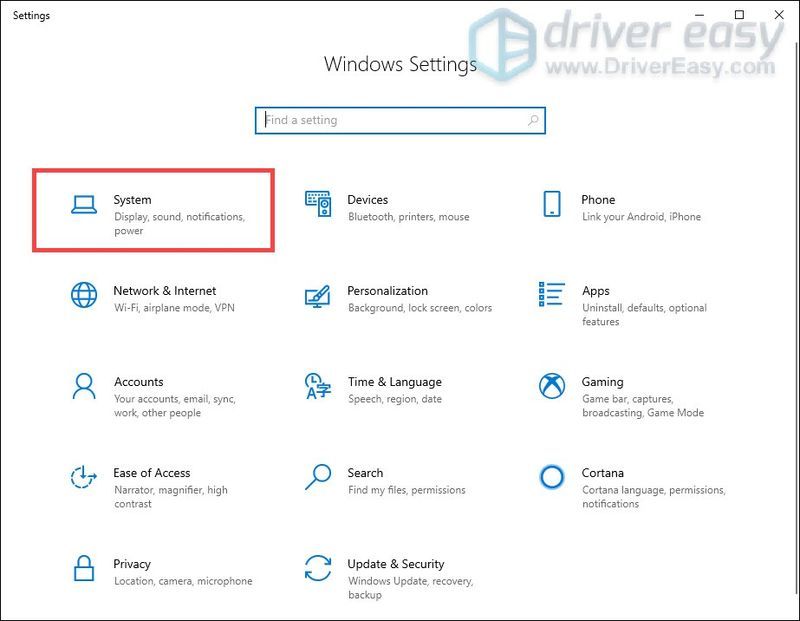
- கிளிக் செய்யவும் சேமிப்பு இடது பேனலில் உங்கள் கணினியின் சேமிப்பக பயன்பாட்டைக் காணலாம்.
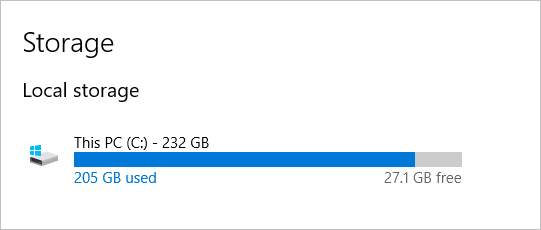
- கிளிக் செய்யவும் இப்போது இடத்தை விடுவிக்கவும் .
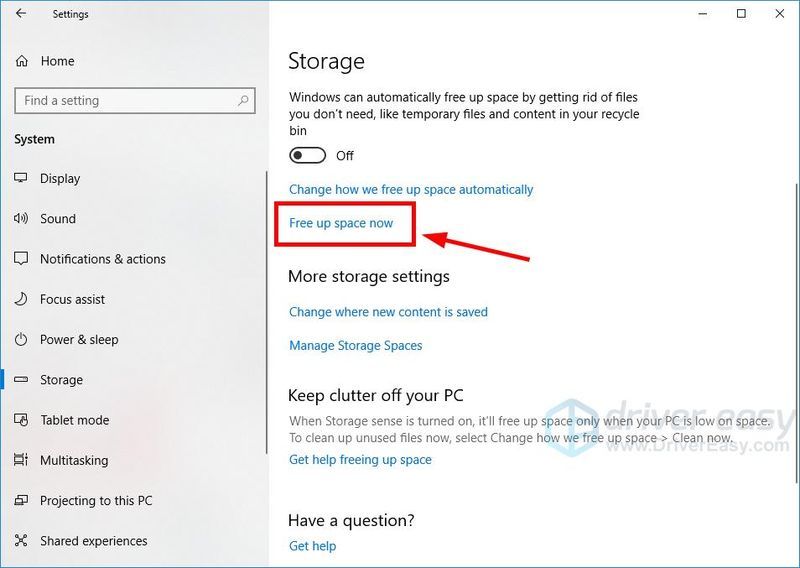
- ஸ்கேனிங் செயல்முறை முடிவடையும் வரை காத்திருக்கவும்.
- என்பதைத் தேர்ந்தெடுக்கவும் நீங்கள் நீக்க விரும்பும் கோப்புகள் , பின்னர் கிளிக் செய்யவும் கோப்புகளை அகற்று .நீங்கள் ஒரு விருப்பத்தைத் தேர்ந்தெடுப்பதற்கு முன், அவ்வாறு செய்தால் நீங்கள் எதை அகற்றுவீர்கள் என்பதை அறிய அதன் விளக்கத்தை கவனமாகப் படிக்கவும்.
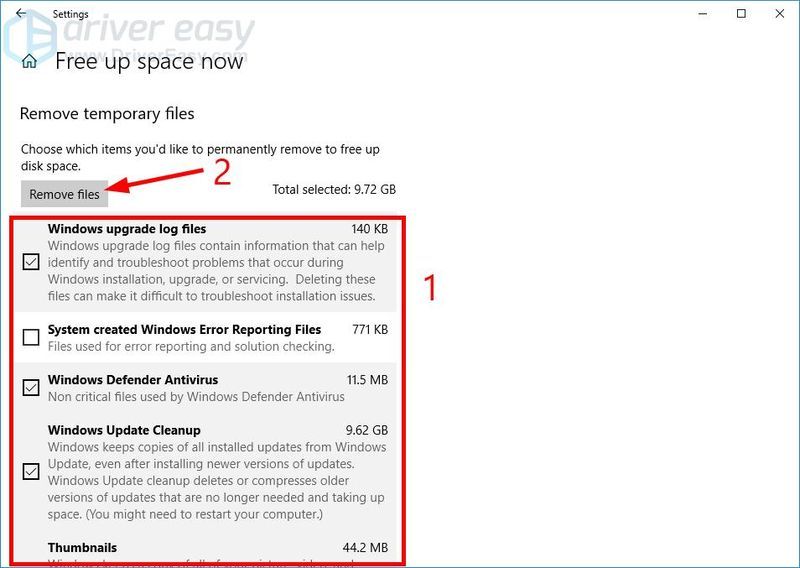
- துப்புரவு செயல்முறை முடிவடையும் வரை காத்திருங்கள்.
- கிளிக் செய்யவும் இடது அம்பு சேமிப்பக அமைப்புகளுக்குச் செல்ல சாளரத்தின் மேல் இடது மூலையில்.
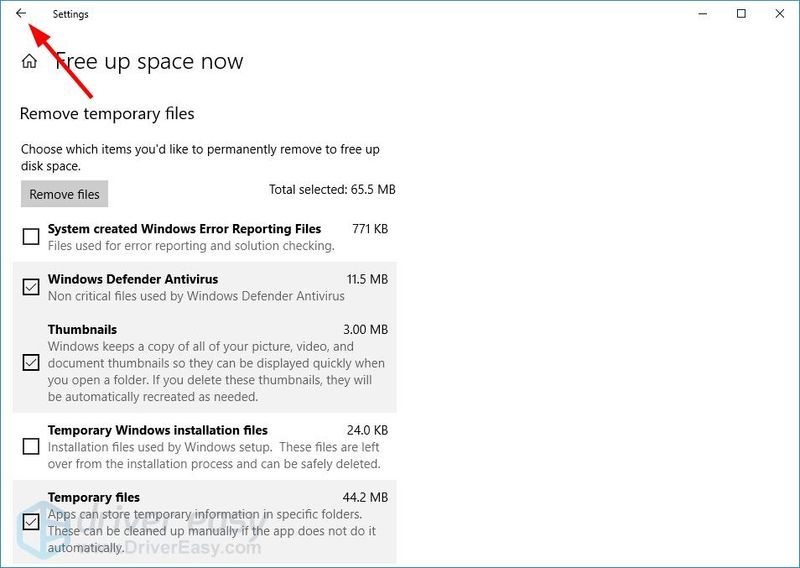
- கிளிக் செய்யவும் நீங்கள் சுத்தம் செய்யப் போகும் வட்டு .
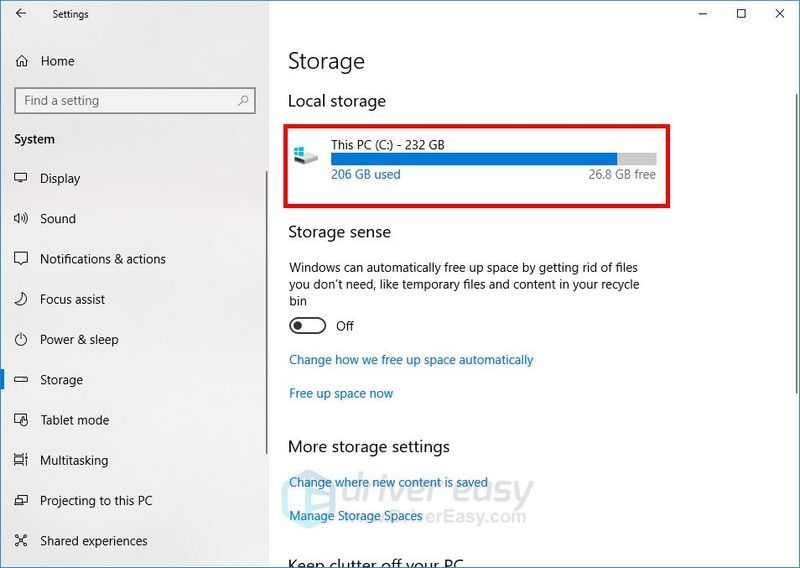
- இட பயன்பாட்டை சரிபார்க்கவும் ஒவ்வொரு தரவு வகை . ஒரு வகையின் பயன்பாட்டை நீங்கள் நிர்வகிக்க விரும்பினால், அதை கிளிக் செய்யவும் மேலும் விவரங்களைப் பார்க்க.
* பின்வரும் சில விஷயங்களைப் பார்க்க பரிந்துரைக்கிறோம்:
- …
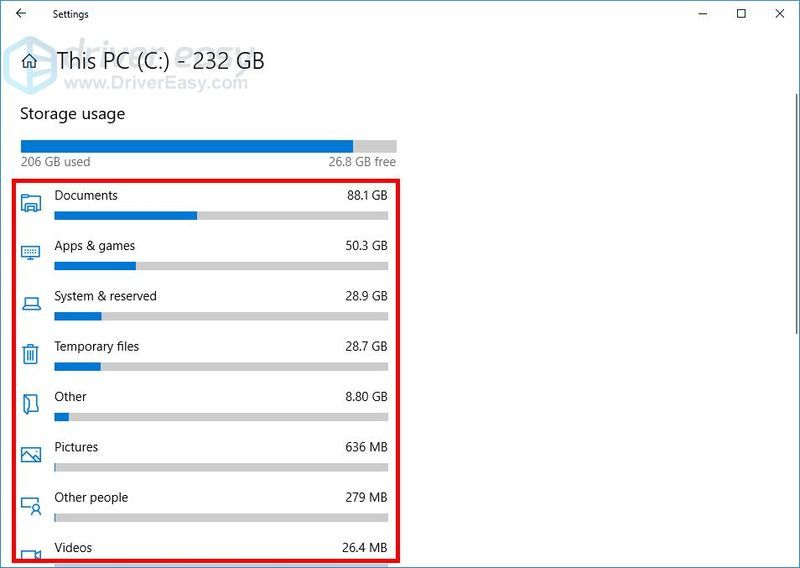
அதிக இடத்தைப் பயன்படுத்தும் தரவு வகை ஆப்ஸ் & கேம்ஸ் உங்களுக்குத் தேவையில்லாத புரோகிராம் ஏதேனும் நிறுவப்பட்டுள்ளதா என்பதைப் பார்க்கதற்காலிக கோப்புகளை டெஸ்க்டாப் இது உங்கள் விண்டோஸ் 10 கணினிக்கு நிறைய இடத்தை விடுவிக்கும். உங்கள் கணினியை மறுதொடக்கம் செய்து கணினியைப் புதுப்பிக்கவும்.
சரி 7: விண்டோஸை மீட்டமைக்கவும் அல்லது மீண்டும் நிறுவவும்
மற்ற அனைத்தும் தோல்வியுற்றால், நீங்கள் விண்டோஸை மீட்டமைக்க வேண்டும் அல்லது அதை ஒன்றாக மீண்டும் நிறுவவும். மீண்டும் நிறுவுவது உங்கள் வன்வட்டில் உள்ள எல்லா தரவையும் நீக்கும் என்பதை நாங்கள் அனைவரும் அறிவோம், அதைச் செய்வதற்கு முன் உங்கள் எல்லா முக்கியமான கோப்புகளையும் காப்புப் பிரதி எடுக்க வேண்டும்.
இருப்பினும், Reimage உடன், உள்ளது நீண்ட காப்புப்பிரதிகள், ஆதரவு தொலைபேசி அழைப்புகள் அல்லது உங்கள் தனிப்பட்ட தரவுகளுக்கு ஆபத்து தேவையில்லை . மூன்றாம் தரப்பு மென்பொருளைப் பாதிக்காமல், ரீமேஜ் விண்டோஸை நிறுவிய நிலைக்கு மீட்டமைக்க முடியும்.
அதை எவ்வாறு பயன்படுத்துவது என்பது இங்கே:ஒன்று) பதிவிறக்க Tamil மற்றும் Reimage ஐ நிறுவவும்.
2) ரீமேஜைத் திறந்து இலவச ஸ்கேன் இயக்கவும். இதற்கு சில நிமிடங்கள் ஆகலாம்.
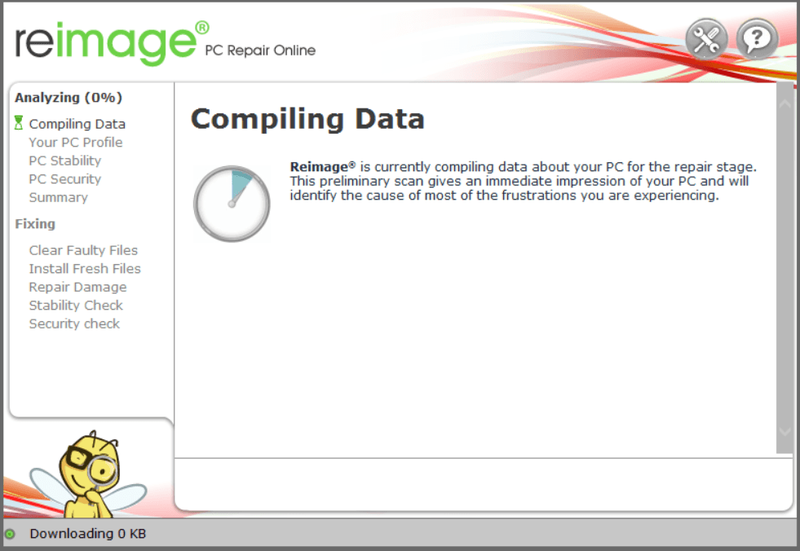
3) உங்கள் கணினியில் கண்டறியப்பட்ட பாதுகாப்பு சிக்கல்களின் சுருக்கத்தை நீங்கள் காண்பீர்கள். பழுதுபார்க்கும் திட்டத்திற்கு பணம் செலுத்துங்கள் மற்றும் ஒரே கிளிக்கில் சிதைந்த சுயவிவரங்களை சரிசெய்ய முடியும். கிளிக் செய்யவும் பழுதுபார்ப்பதைத் தொடங்குங்கள் பழுதுபார்க்கும் செயல்முறையைத் தொடங்க.
குறிப்பு: ரீமேஜ் 60 நாள் பணம் திரும்ப உத்தரவாதத்துடன் வருகிறது.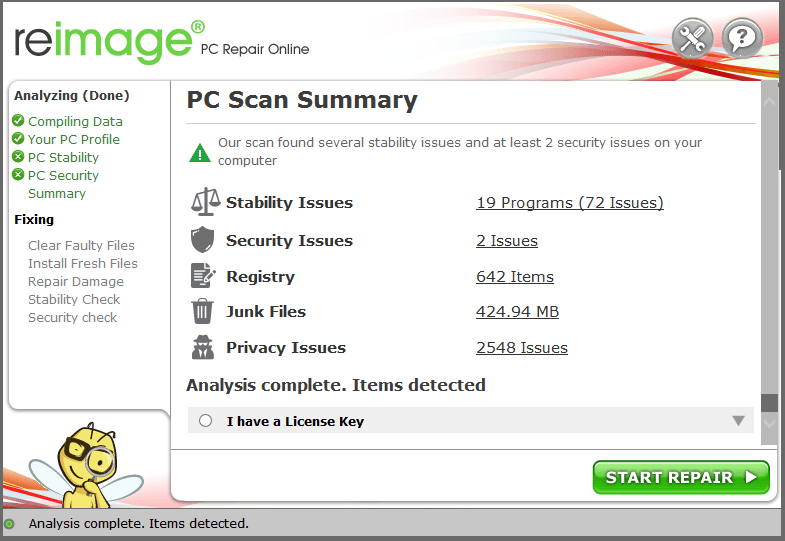
ஆனால் இந்த விருப்பங்களை கடைசி முயற்சியாக கருதுங்கள், ஏனென்றால் அவை இரண்டும் நீண்ட நேரம் எடுக்கும்.
நீங்கள் பார்க்க முடியும் என, உங்கள் கணினியில் விண்டோஸ் புதுப்பிப்பு பிழை 0xc19001e1 ஏற்படுவதற்கு பல காரணங்கள் இருக்கலாம். மேலே உள்ள முறைகள் Windows Update Error 0xc19001e1 ஐ தீர்க்கவும், நீங்கள் விரும்பியபடி 20H2 க்கு புதுப்பிக்கவும் உதவியது என்று நம்புகிறோம்.
உங்களிடம் ஏதேனும் கேள்விகள் அல்லது பரிந்துரைகள் இருந்தால், கீழே ஒரு கருத்தை எங்களுக்குத் தெரிவிக்க உங்களை வரவேற்கிறோம்.
- …
உங்களுக்கு உதவி தேவைப்பட்டால், தொடர்பு கொள்ளவும் டிரைவர் ஈஸியின் ஆதரவுக் குழு மணிக்கு support@drivereasy.com .
Driver Easyஐப் பதிவிறக்க விரும்பவில்லை என்றால், அதற்குப் பதிலாக Conexant ஆடியோ இயக்கியை நிறுவல் நீக்கலாம். உங்களிடம் ஹெச்பி டாக் ஆடியோ இருந்தால், அதையும் நிறுவல் நீக்கவும்.
சரி 3: வைரஸ் தடுப்பு
மூன்றாம் தரப்பு வைரஸ் தடுப்பு மென்பொருள் எங்கள் கணினியை மால்வேர் தாக்குதல்களிலிருந்து பாதுகாக்க நிறுவப்பட்டுள்ளது, ஆனால் சில நேரங்களில் அவை PC பிழைகளுக்கு குற்றவாளியாக இருக்கலாம்.
விண்டோஸ் புதுப்பித்தல் செயல்பாட்டின் போது, மூன்றாம் தரப்பு வைரஸ் தடுப்பு குறுக்கிட்டு புதிய கோப்புகளைத் தடுக்கலாம், இது விண்டோஸ் புதுப்பிப்பு பிழைக் குறியீடு 0xc19001e1 ஐ ஏற்படுத்தலாம்.
எனவே, வைரஸ் தடுப்பு மென்பொருளை முடக்கி, மாற்றத்தைப் பயன்படுத்த உங்கள் கணினியை மறுதொடக்கம் செய்யுங்கள். உங்கள் விண்டோஸ் சிஸ்டத்தைப் புதுப்பித்து, அது சிக்கலைச் சரிசெய்கிறதா என்று பார்க்கவும்.
பின்னர் மென்பொருளை இயக்க மறக்காதீர்கள்.
பிழை தொடர்ந்தால், அடுத்த திருத்தத்திற்குச் செல்லவும்.
சரி 4: விண்டோஸ் சரிசெய்தலைப் பயன்படுத்தவும்
Windows புதுப்பிப்பு சரிசெய்தல் என்பது Windows 10 உடன் வரும் உள்ளமைக்கப்பட்ட பயன்பாடாகும். 0xc19001e1 பிழையை ஏற்படுத்துவதைக் கண்டறிந்து, சிக்கலில் இருந்து விடுபட தானாகவே அதைச் சரிசெய்ய இதைப் பயன்படுத்தலாம். மேலும் இது பயன்படுத்த எளிதானது மற்றும் பாதுகாப்பானது. சரிசெய்தலை இயக்க, கீழே உள்ள படிகளைப் பின்பற்றவும்.
பிழை தொடர்ந்தால், அடுத்த திருத்தத்திற்குச் செல்லவும்.
சரி 5: கணினி கோப்புகளை சரிசெய்தல்
விண்டோஸ் புதுப்பிப்பு பிழை 0xc19001e1 ஏற்படுவதற்கான காரணங்களில் ஒன்று சிதைந்த கணினி கோப்புகள்.
அதை எவ்வாறு சரிசெய்வது என்பது இங்கே:
சிதைந்த கணினி கோப்புகளை ரீமேஜ் மூலம் சரிசெய்து மாற்றுகிறது
ரீமேஜ் என்பது விண்டோஸை சரிசெய்து மீண்டும் உருவாக்குவதற்கான ஒரு சக்திவாய்ந்த கருவியாகும். ரீமேஜ் விண்டோஸ் ரிப்பேர் என்பது உங்கள் குறிப்பிட்ட கணினிக்கு ஏற்றவாறு வடிவமைக்கப்பட்டு, தனிப்பட்ட மற்றும் தானியங்கி முறையில் செயல்படுகிறது. உங்கள் கணினிக்கு எந்தத் தீங்கும் இல்லை மற்றும் எந்த நிரல்களையும் உங்கள் தனிப்பட்ட தரவையும் இழக்கும் கவலையும் இல்லை.
ஒன்று) பதிவிறக்க Tamil மற்றும் Reimage ஐ நிறுவவும்.
2) ரீமேஜைத் திறந்து இலவச ஸ்கேன் இயக்கவும். இதற்கு சில நிமிடங்கள் ஆகலாம்.
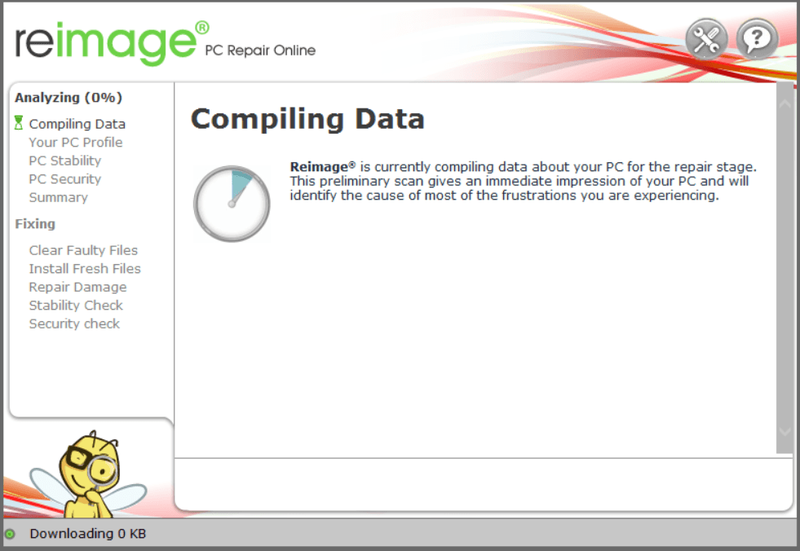
3) உங்கள் கணினியில் கண்டறியப்பட்ட பாதுகாப்பு சிக்கல்களின் சுருக்கத்தை நீங்கள் காண்பீர்கள். பழுதுபார்க்கும் திட்டத்திற்கு பணம் செலுத்துங்கள் மற்றும் ஒரே கிளிக்கில் சிதைந்த சுயவிவரங்களை சரிசெய்ய முடியும். கிளிக் செய்யவும் பழுதுபார்ப்பதைத் தொடங்குங்கள் பழுதுபார்க்கும் செயல்முறையைத் தொடங்க.
குறிப்பு: ரீமேஜ் 60 நாள் பணம் திரும்ப உத்தரவாதத்துடன் வருகிறது.
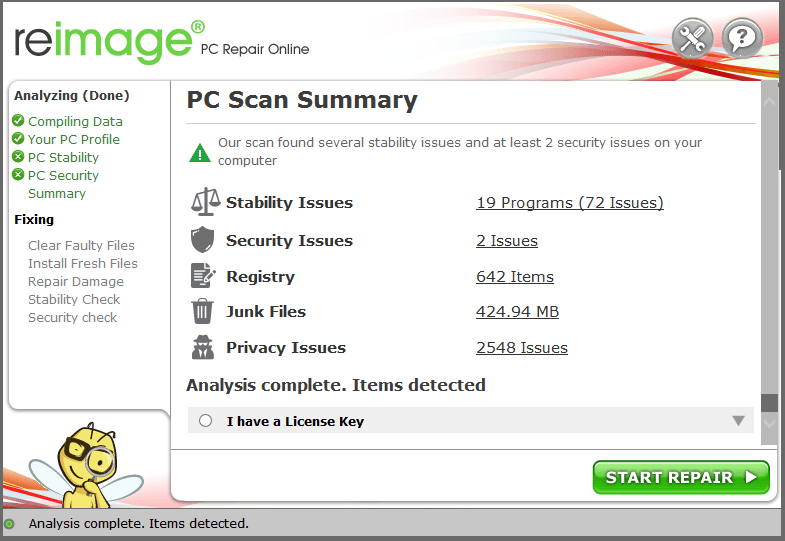
sfc / scannow கட்டளையை இயக்கவும்
இந்த கட்டளை வரி அனைத்து விண்டோஸ் கோப்புகளையும் ஸ்கேன் செய்து உடைந்தவற்றை சரி செய்யும். அதை எப்படி இயக்குவது என்பது இங்கே:
உடைந்த கோப்புகள் இருப்பதாக முடிவு சுட்டிக்காட்டினாலும் SFC ஆல் அவற்றைச் சரிசெய்ய முடியவில்லை என்றால், நீங்கள் திரும்பலாம் வரிசைப்படுத்தல் பட சேவை மற்றும் மேலாண்மை (DISM) கருவி ஆழமான ஆய்வு மற்றும் பழுதுபார்ப்பதற்காக.
சரி 6: வட்டு இடத்தை விடுவிக்கவும்
புதுப்பிப்பை நிறுவுவதற்கு உங்கள் வட்டில் போதுமான இடம் இல்லாதபோது, நீங்கள் 0xc19001e1 என்ற பிழைக் குறியீட்டைப் பெறலாம். எனவே உங்களிடம் போதுமான இடம் இருப்பதை உறுதி செய்ய வேண்டும். உங்களிடம் இல்லையெனில், சிறிது இடத்தை விடுவிக்க, குப்பை மற்றும் நகல் கோப்புகளை நீக்கவும்.
பயன்படுத்தப்படும் இடத்தின் அளவைக் குறைக்க விரும்பினால்:
இது உங்களுக்காக ஒரு அளவு இடத்தை விடுவிக்க வேண்டும். ஆனால் இது உங்களுக்குப் போதுமானதாக இல்லை என்றால், நீங்கள் அகற்ற விரும்பும் பிற கோப்புகள் அல்லது நிரல்களை நீங்கள் சரிபார்க்க வேண்டும்:
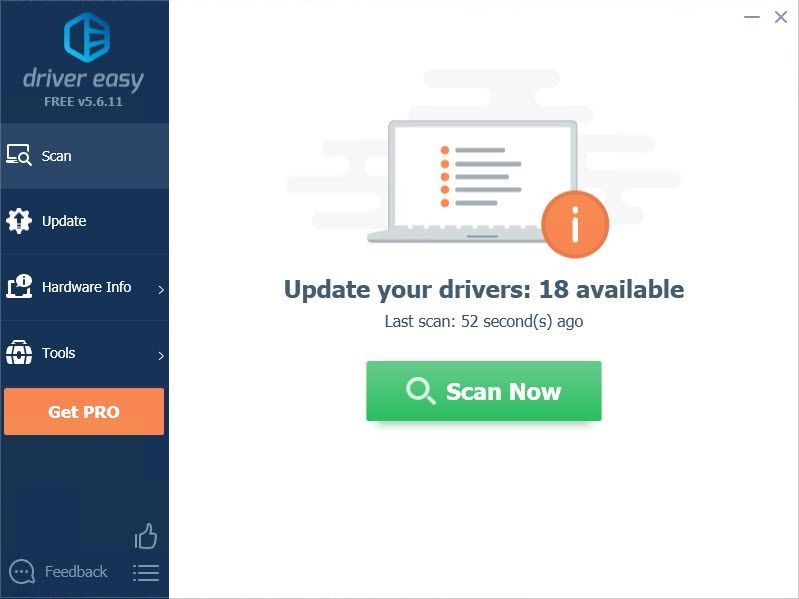
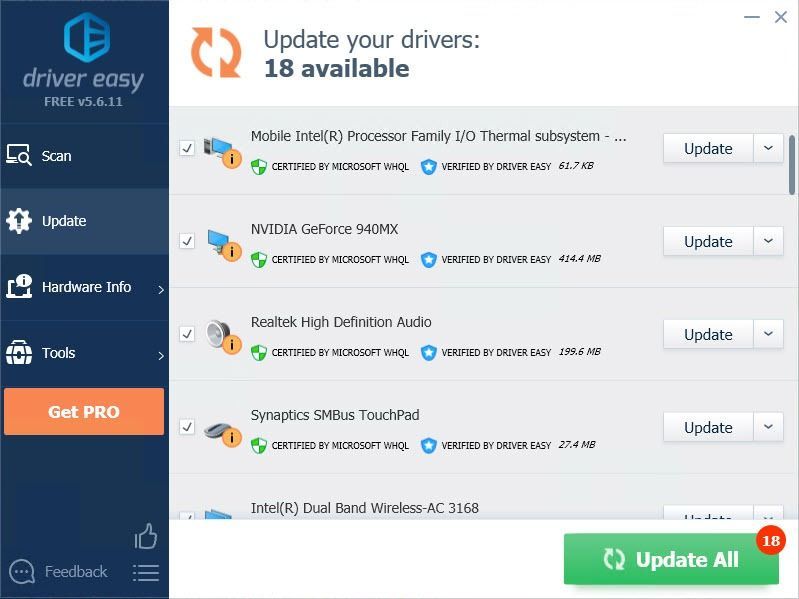
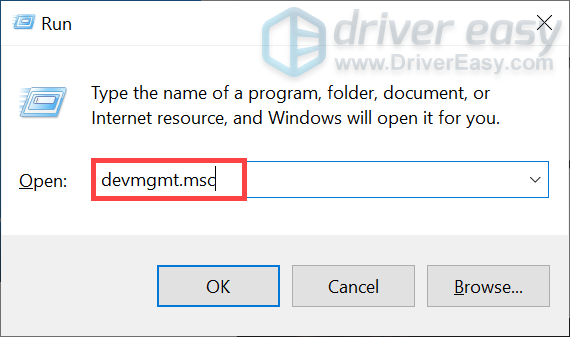
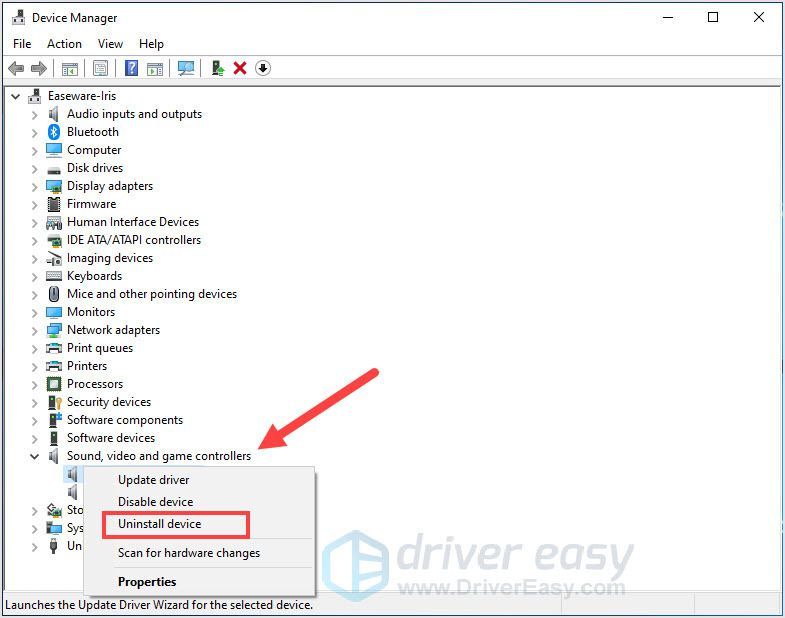
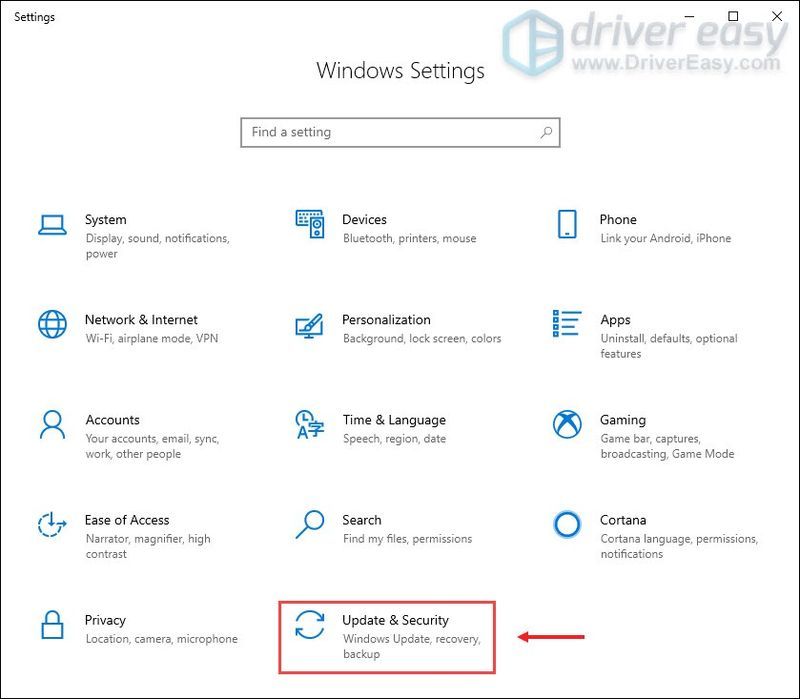
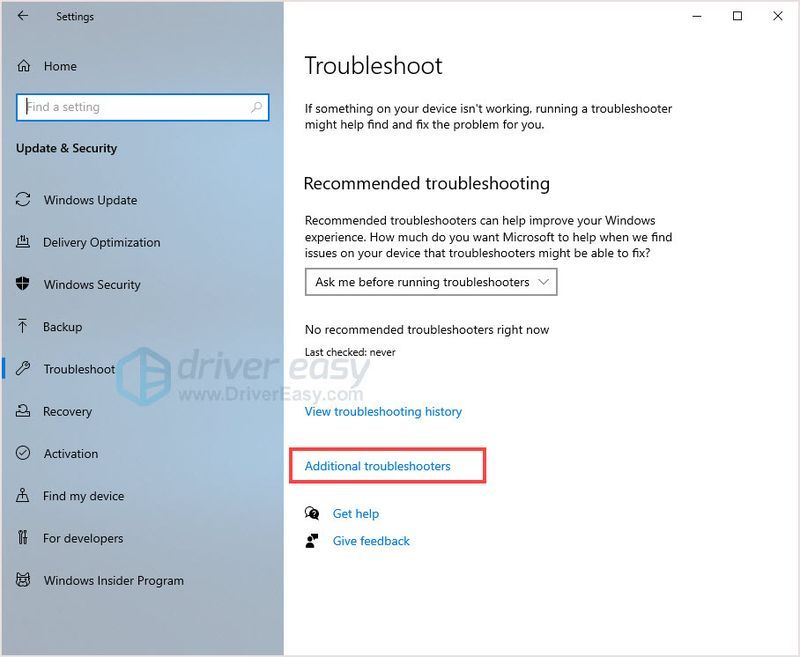
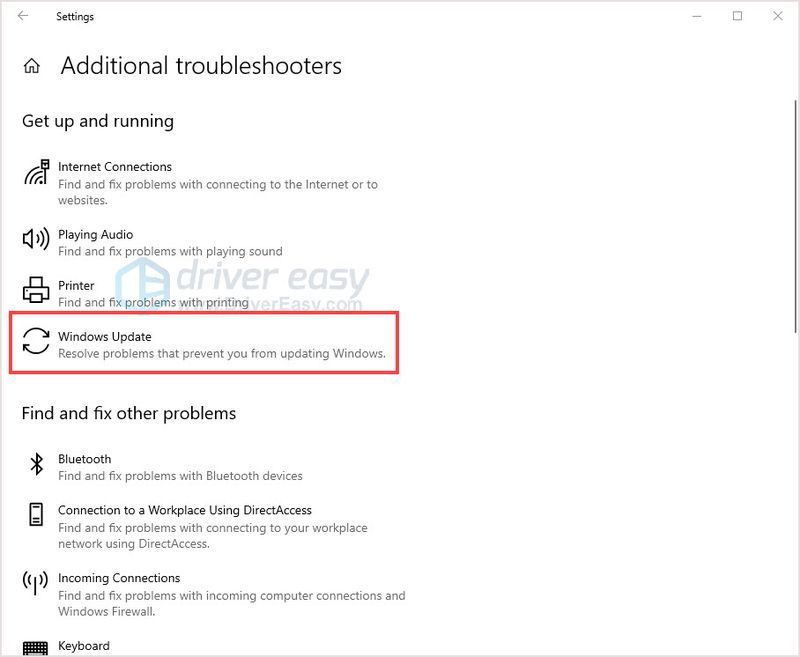
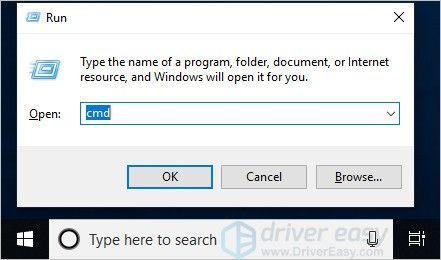
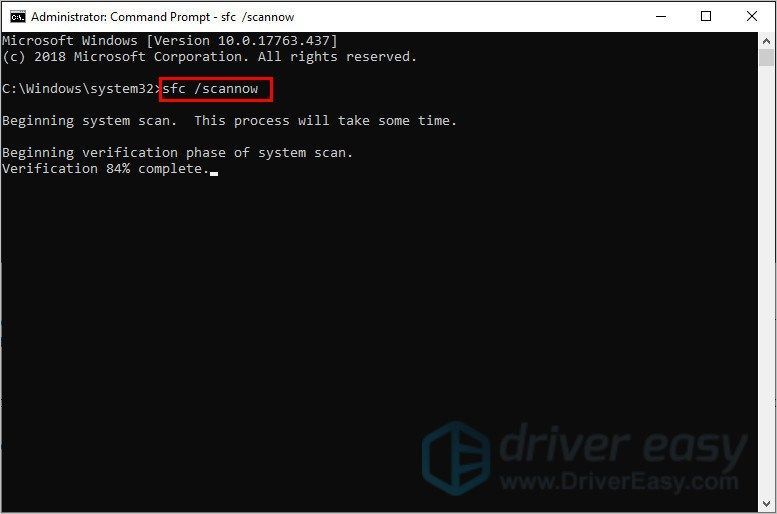
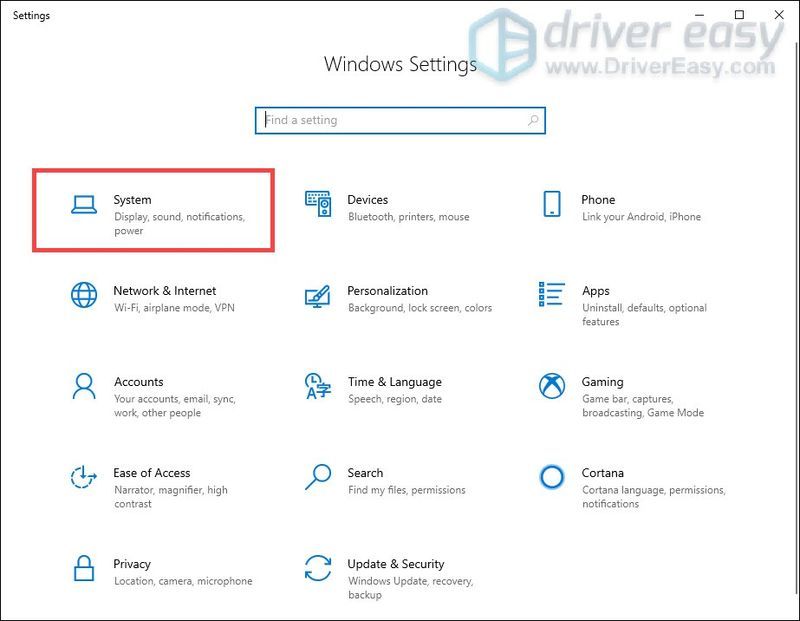
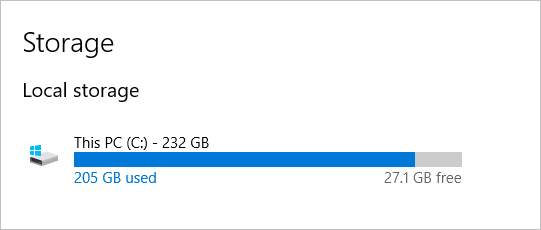
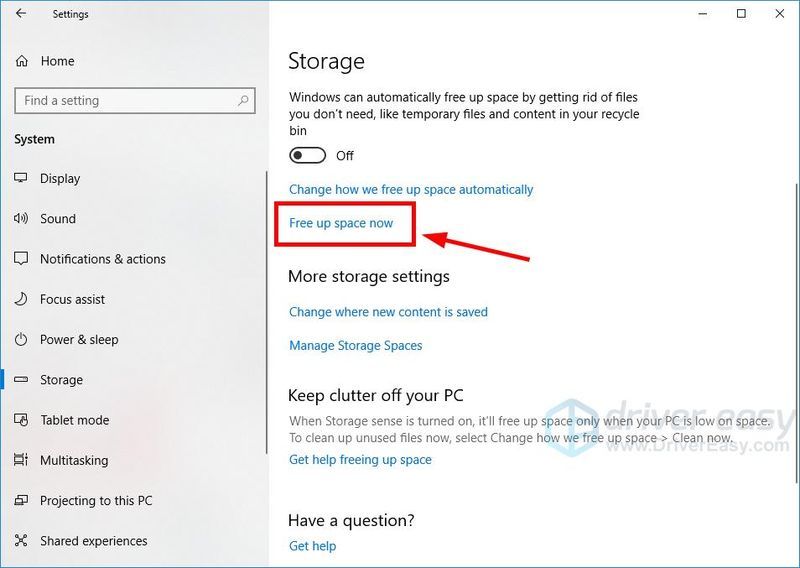
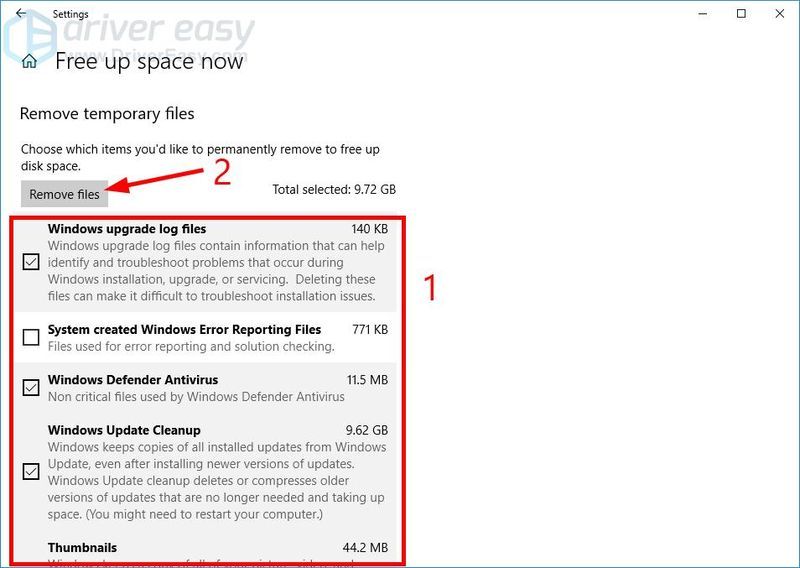
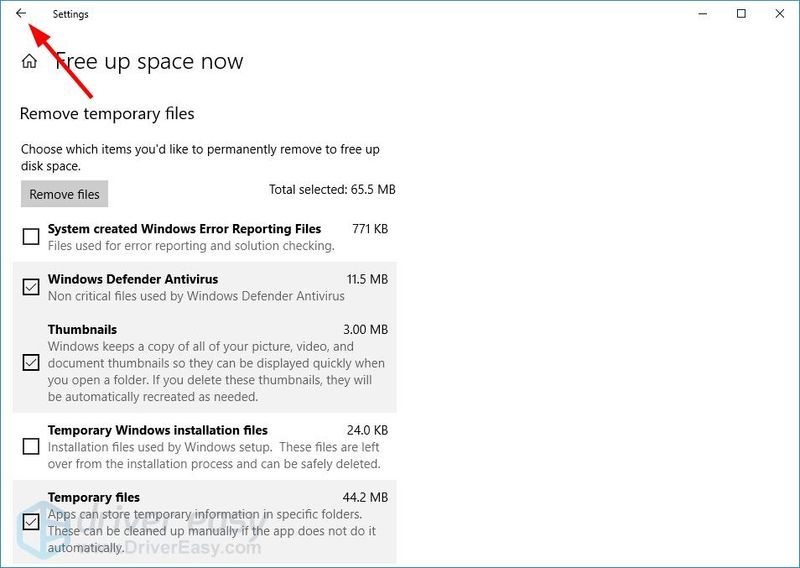
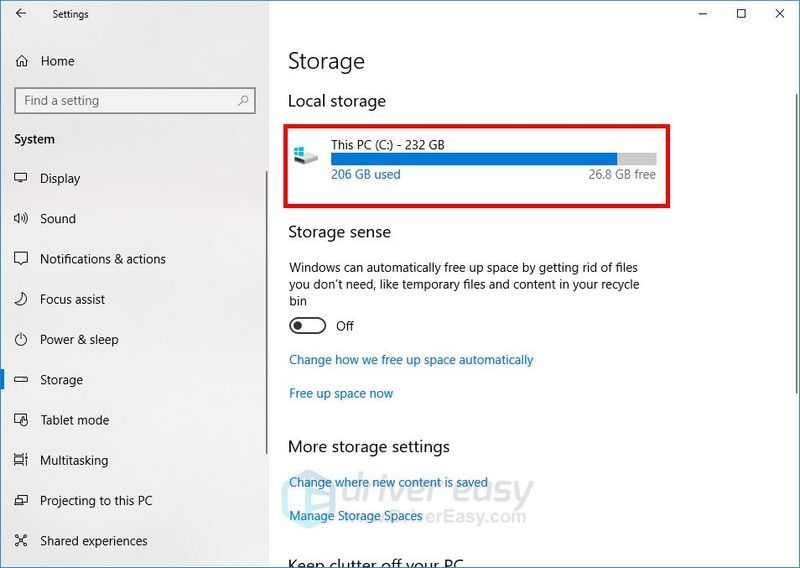
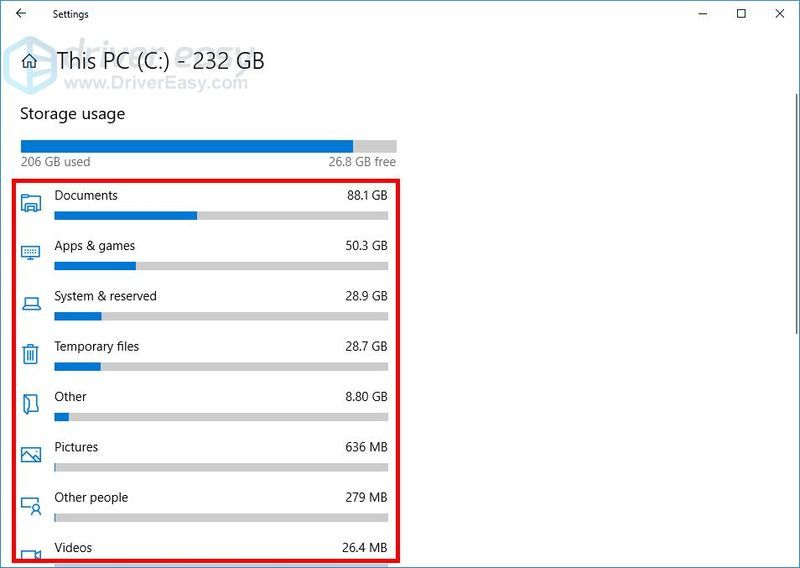

![[தீர்ந்தது] Forza Horizon 5 FPS துளிகள் கணினியில்](https://letmeknow.ch/img/knowledge/69/forza-horizon-5-fps-drops-pc.png)



![[தீர்க்கப்பட்டது] Minecraft பிழையை எவ்வாறு சரிசெய்வது: குறியீடு 0 இலிருந்து வெளியேறு](https://letmeknow.ch/img/program-issues/54/how-fix-minecraft-error.jpg)
